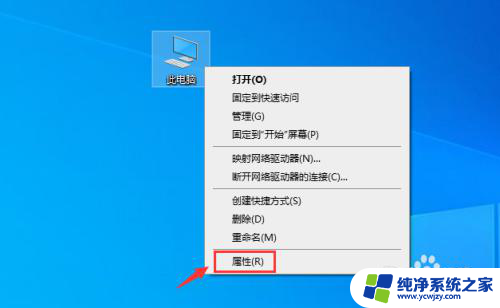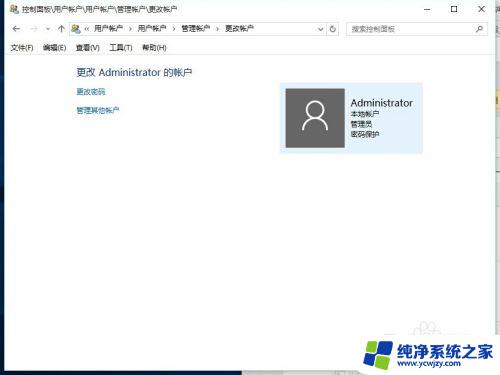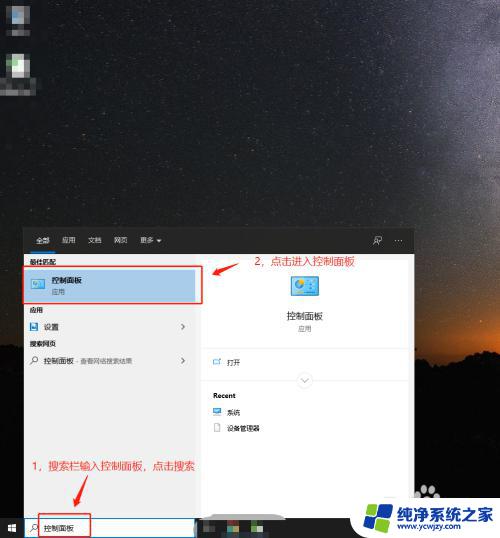win10更改笔记本账户名称
更新时间:2024-07-03 15:44:30作者:xiaoliu
在使用Win10系统的过程中,有时候我们可能需要更改笔记本账户名称,或者修改本地用户的账户名称,这样可以让我们更方便地管理和识别不同的账户。但是对于一些用户来说,可能并不清楚如何进行这样的操作。本文将介绍如何在Win10系统中更改笔记本账户名称,以及如何修改本地用户的账户名称,帮助大家轻松完成这一操作。
具体方法:
1.第一步,大家点击我们的开始菜单。如下图所示。
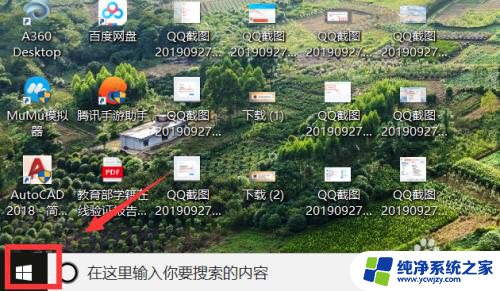
2.第二步,然后点击设置,打开设置。如下图所示。
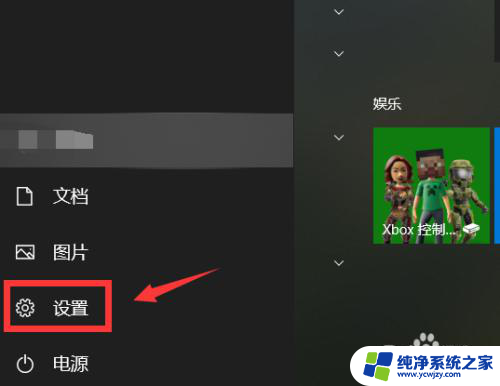
3.第三步,接下来我们在界面中找到账户,点击打开。如下图所示。
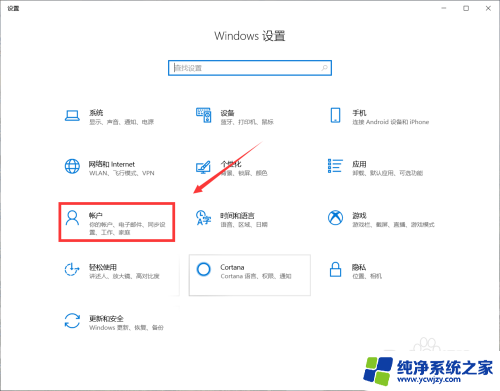
4.第四步,我们只需要点击右侧的改用本地账户登陆。如下图所示。
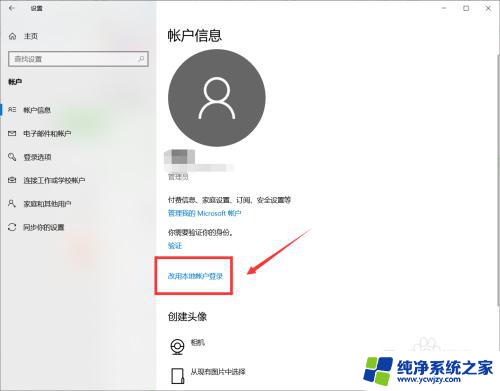
5.第五步,不过修改前。我们需要输入当前我们使用的密码,点击下一步。如下图所示。
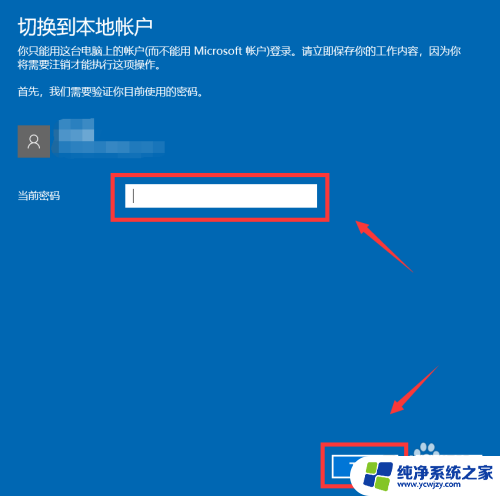
6.第六步,最后大家更改我们的账户的用户名然后点击下一步就可以了!如下图所示。
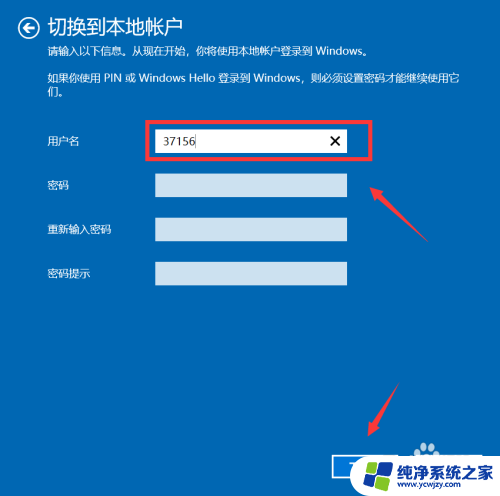
以上就是win10更改笔记本账户名称的全部内容,如果你遇到这种情况,你可以按照以上步骤解决,非常简单快速。